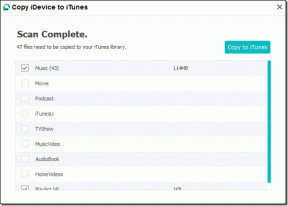מהו קובץ MKV ואיך פותחים אותו?
Miscellanea / / November 28, 2021
מהו קובץ MKV: בזמן הורדת סרטונים מהאינטרנט, לפעמים אתה עלול להיתקל באלה עם MKV סיומת. למרות שקובצי .mkv אלו הם בעצם קבצי וידאו כמו AVI או MOV, קובץ MKV מסוגל גם להחזיק קבצי מדיה אחרים כמו תמונות ואודיו. MKV ראשי תיבות של Matroska Video, והם פורמטים של מיכל מולטימדיה. הם יכולים לשלב אודיו, וידאו, כתוביות, דירוגים ופרטים קשורים אחרים לקובץ בודד. MKV הוא ספק וידאו בחדות גבוהה שתומך בפרטי וידאו רבים כמו פרקים, תפריט, דירוגים וכתוביות. שתי הנקודות העיקריות שיש לציין לגבי פורמט קובץ זה הן:
- זה לא פורמט דחיסת וידאו.
- זהו קובץ מיכל שניתן להשתמש בו כדי להכיל מספר קטעי אודיו, סרטונים וכו'. בדרך זו, תוכל לאחסן את התוכן של סרט או תקליטור בקובץ בודד.
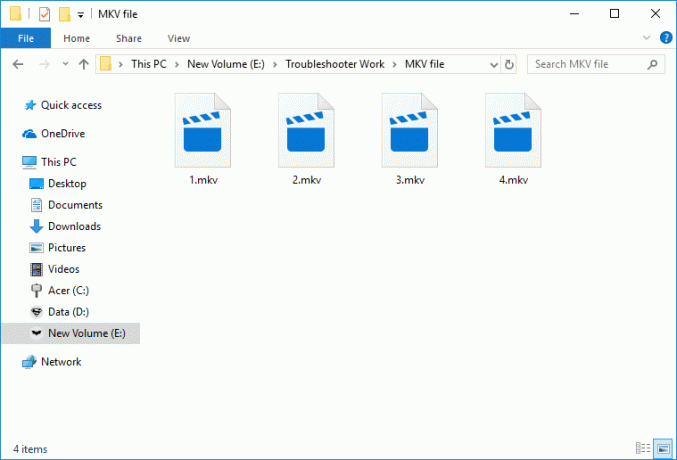
יש לו כמה תכונות יוצאות דופן כמו חיפוש מהיר, נקודות פרק, תמיכה בתגים, עמידות בשגיאות וכו'. קבצי MKV, מכיוון שאינם סטנדרטים בתעשייה, אינם נתמכים על ידי כל נגני המדיה. אז כדי לשחק MKV, יש לך את שתי האפשרויות הבאות:
- הורד והשתמש בנגן מדיה שתומך בקבצי MKV כמו VLC. אתה יכול למצוא את רשימת השחקנים התומכים, מסננים, עורכים וכו'. מכאן.
- הורד את הקודקים הנכונים עבור סוג הווידאו המסוים הזה לנגן המדיה שלך.
תוכן
- השתמש ב-VLC כדי לפתוח קבצי MKV
- הורד Codec להפעלת קובצי MKV,
- השתמש ב-Media Player Classic כדי לפתוח קבצי MKV
השתמש ב-VLC כדי לפתוח קבצי MKV
נגן המדיה VLC הוא אחד מנגני המדיה היעילים ביותר שתומכים בקבצי MKV ויעשה את העבודה שלך כמעט בכל פעם. אתה רק צריך להוריד ולהתקין את נגן VLC והוא יהיה מוכן לשימוש, מבלי לדרוש ממך להוריד קבצים נוספים. כדי להתחיל להשתמש ב-VLC עבור הקבצים שלך,
1.הורד את נגן המדיה VLC מ פה.
2. לחץ פעמיים על קובץ שהורד להתקין VLC במערכת שלך.
3. זהו זה. עכשיו, אתה יכול להשתמש VLC להפעלת קבצי ה-MKV שלך בְּקַלוּת.
4. פתח את מיקום קובץ ה-MKV הרצוי בסייר הקבצים.
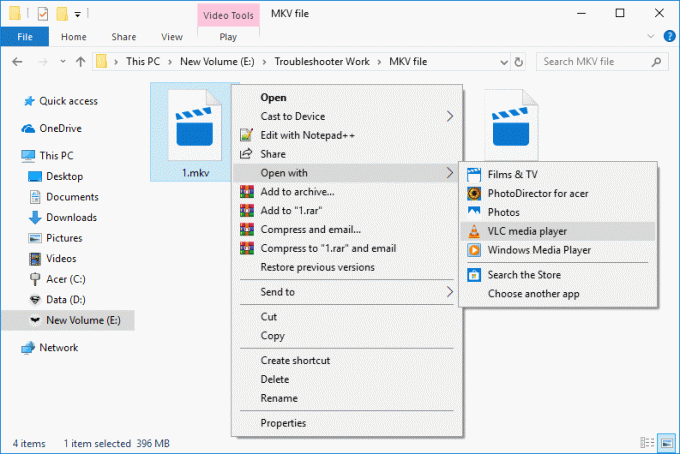
5.מקש ימני על הקובץ ובחר 'לפתוח עם’.
6. בהמשך, בחר נגן מדיה VLC מהרשימה.
7. קובץ ה-MKV שלך יתחיל לפעול.
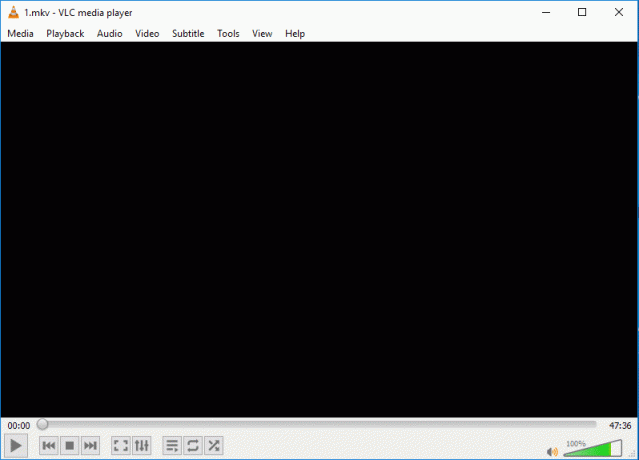
8. דרך נוספת לפתוח את הקובץ היא מהכתובת 'כְּלֵי תִקְשׁוֹרֶתתפריט של הנגן, ממנו תוכל לדפדף בקלות בקובץ שלך.

אתה יכול גם להגדיר את VLC כנגן קבצי MKV ברירת המחדל שלך על ידי:
1. לחץ באמצעות לחצן העכבר הימני על קובץ MKV.
2. בחר 'לפתוח עם' ואז 'בחר אפליקציה אחרת' מהרשימה.
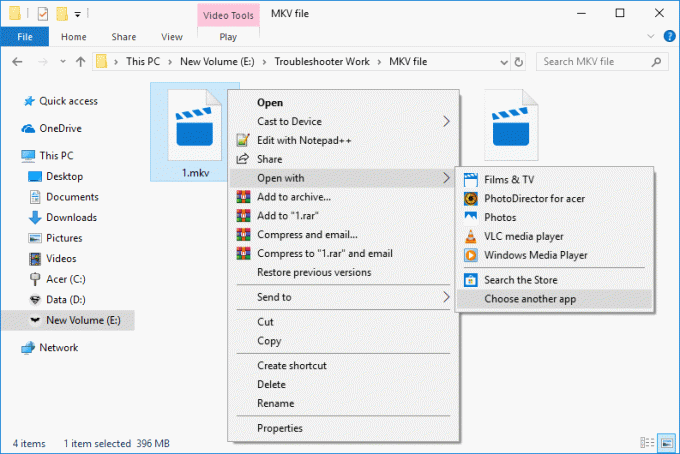
3. בחר 'נגן מדיה VLC' ו חשבון הקופסה עבור 'השתמש תמיד באפליקציה זו כדי לפתוח קבצי .mkv’.
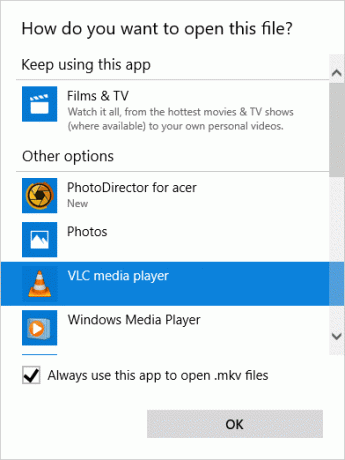
4. לחץ על אישור.
5. לאחר שהוגדר כברירת מחדל, אתה יכול לפתוח כל קובץ MKV בנגן המדיה VLC רק על ידי לחיצה כפולה עליו.
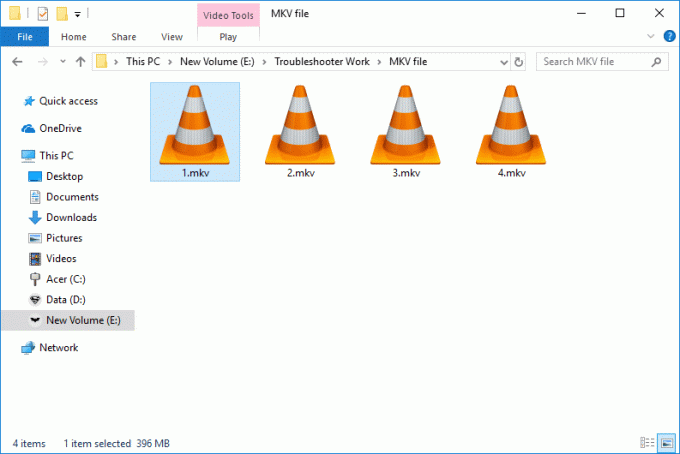
לחלופין, אתה יכול להשתמש בכל נגן מדיה תואם אחר כדי לפתוח את קובצי הווידאו שלך.
הורד Codec להפעלת קובצי MKV,
אם אינך רוצה להתקין נגן מדיה נוסף עבור קבצי MKV, ומעדיף להשתמש Windows Media Player או נגן אחר שלך שאינו תומך בקבצי MKV כברירת מחדל, אתה יכול להשתמש בשיטה זו.
קבצי MKV, בהיותם מיכלי מדיה בחדות גבוהה, עשויים להכיל אלמנטים רבים ושונים שנדחסו בצורה שונה ויש לפענח אותם בצורה שונה. לשם כך, עליך להוריד קבצים מסוימים הנקראים קודקים שיאפשרו לנגן המדיה שלך לנגן סרטוני MKV. Codec, במקור, הוא סימון קיצור של מקודד-מפענח, כלומר אתה יכול להשתמש בהם כדי לדחוס או לבטל דחיסה של סרטונים דיגיטליים. האפליקציה שפותחת את קובץ ה-MKV צריכה לטעון את המפענחים הרלוונטיים כדי להפעיל את הסרטון בהצלחה. Codec שימושיים גם כאשר MKVs מסוימים פשוט לא היו פועלים, אפילו בנגני מדיה תומכים, אבל הסיכון היחיד בהורדת codec הוא שאתה עלול לפנות מקום לתוכנות זדוניות מסוימות תוך כדי כך. עם זאת, על ידי הורדת קודקים בזהירות וממקורות אמינים, אתה יכול למנוע את כל הבעיות.
אתה יכול להוריד קודים בבטחה מ נינט. ב-Ninite תמצאו את CCCP (שהיא Combined Community Codec Pack). CCCP היא חבילת codec פופולרית שתאפשר לך לשחק MKVs רבים. כדי להוריד אותו,
1. עבור אל ninite.com.
2. גלול מטה אל 'בחר את האפליקציות שאתה רוצה' סעיף.
3. תחת 'כְּלֵי תִקְשׁוֹרֶת', תוכל למצוא CCCP. סמן את התיבה מולו.
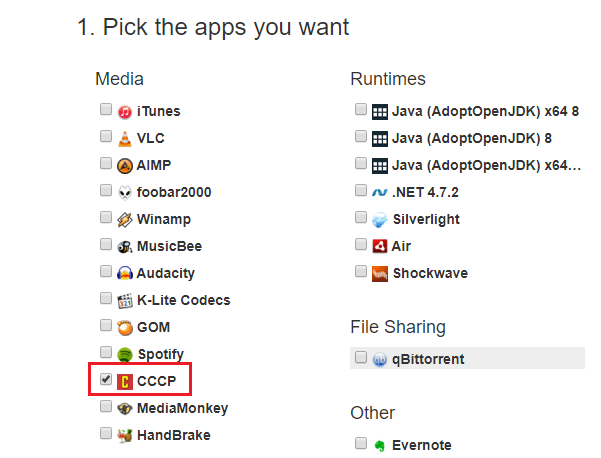
4. גלול מטה ולחץ על 'קבל את ה-Ninite שלך’.
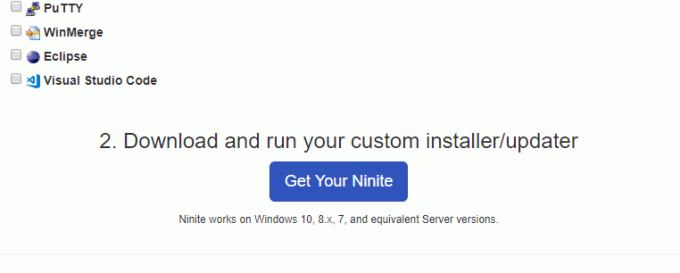
5. הקובץ שלך יוורד. הפעל את הקובץ כדי להתקין אותו.
6. אתה תוכל שחק את ה-MKV שלך לאחר התקנת ה-codec. עם זאת, במקרה שאתה עדיין לא יכול להפעיל את הקובץ, פשוט הפעל מחדש את המחשב.
השתמש ב-Media Player Classic כדי לפתוח קבצי MKV
1.הורד והתקן את Media Player Classic (MPC).
2. נסה לפתוח את הקובץ שלך עם Media Player Classic. יש סיכוי טוב שהסרטון שלך יופעל.
3. אם זה לא קורה, תצטרך לשנות כמה הגדרות כפי שמוצג להלן.
4. פתח את Media Player Classic (MPC) ולאחר מכן לחץ על נוף ובחר אפשרויות.
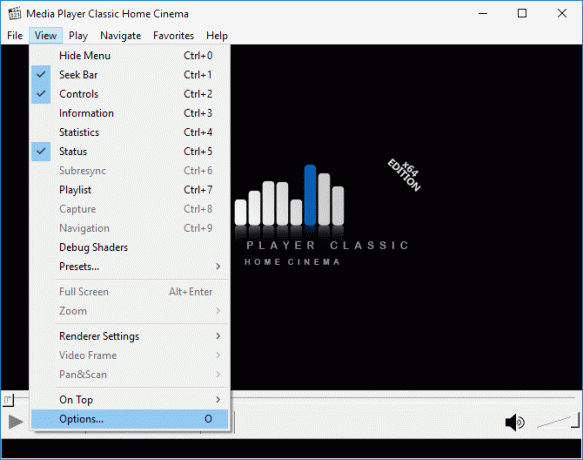
5. בחר 'מסננים פנימיים' מהחלונית השמאלית.
6.בטל את הסימון ‘מאטרוסקה' מהתפריט.
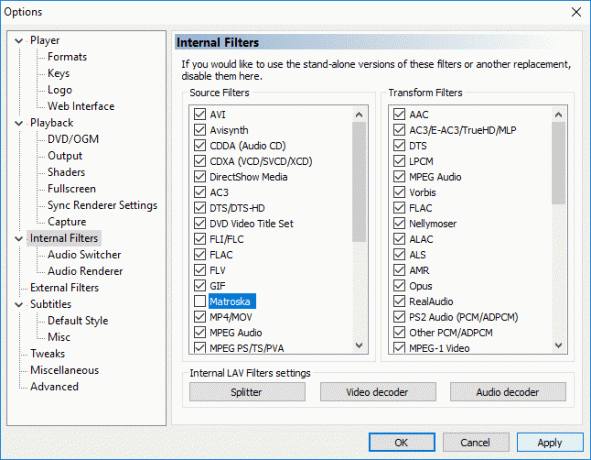
7. לחץ על החל ולאחר מכן על אישור.
8.הורד והתקן CCCP.
9. עכשיו אתה יכול בקלות לצפות בסרטים או בסרטונים שלך בפורמט .mkv.
מוּמלָץ:
- עצור את הפעלת האפליקציות ברקע ב-Windows 10
- תקן שגיאה ארוכה מדי של נתיב יעד
- כיצד למצוא את כתובת ה-IP של הנתב שלי?
- תקן Backspace לא עובד ב-Windows 10
אני מקווה שמאמר זה היה מועיל ותקבל תשובה לשאלה זו: מהו קובץ MKV וכיצד לפתוח אותו, אבל אם עדיין יש לך שאלות כלשהן בנוגע למדריך זה, אל תהסס לשאול אותם בקטע של התגובה.